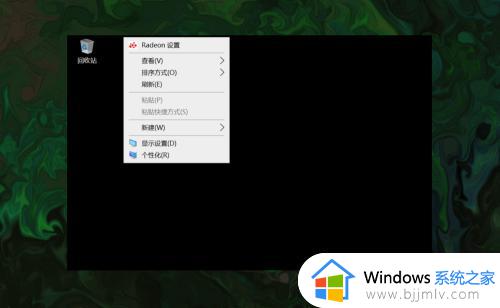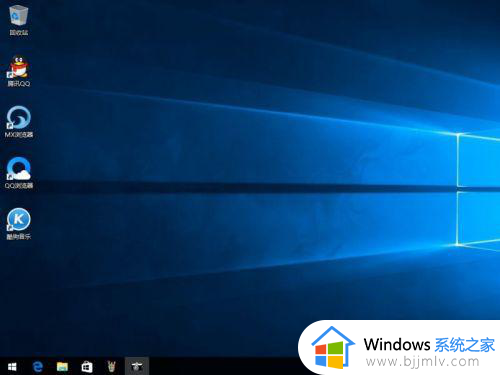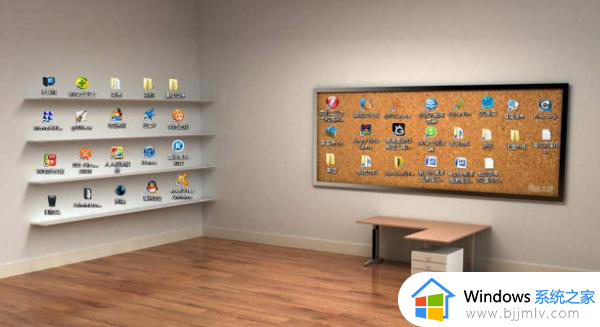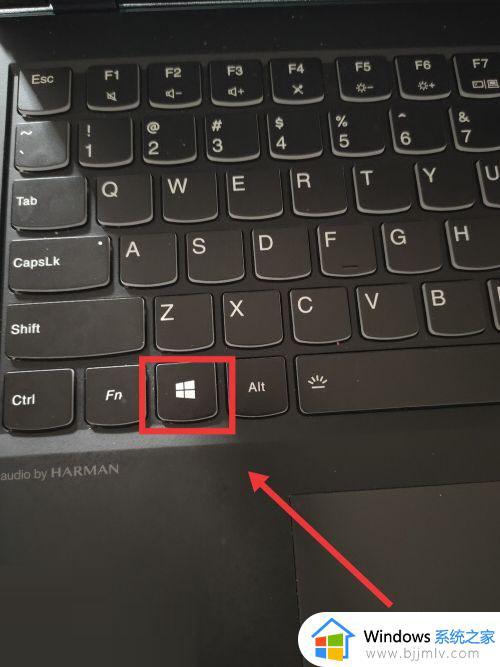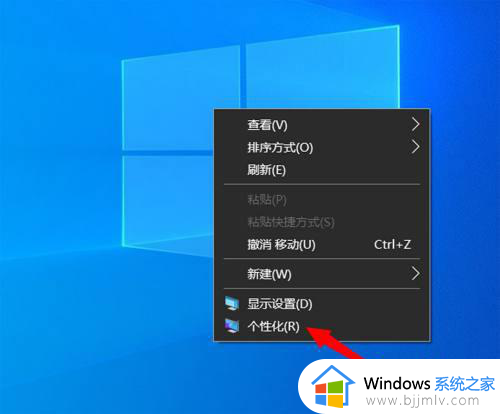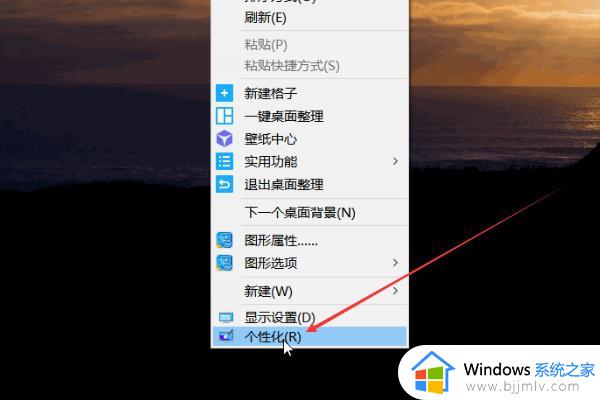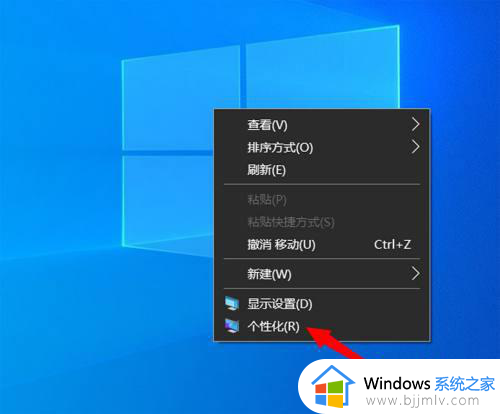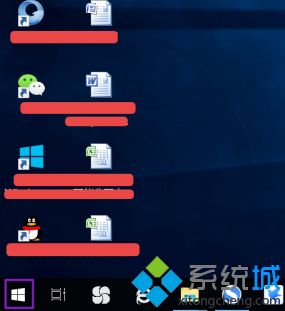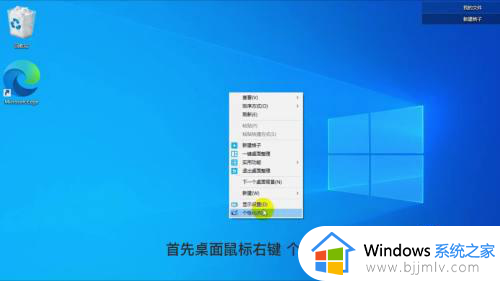win10怎么弄出我的电脑 win10显示我的电脑的方法
更新时间:2024-02-26 10:54:05作者:qiaoyun
近日有用户在安装win10系统之后,却发现电脑桌面上没有我的电脑图标,这让很多小伙伴用着非常不习惯,那么win10怎么弄出我的电脑呢?可以通过个性化设置来进行操作,接下来就由笔者给大家详细演示一下win10显示我的电脑的详细操作方法,赶紧一起来看看吧。
方法如下:
1、回到系统桌面后。我们右键单击电脑桌面空白处,在出现的菜单栏中选择个性化功能。
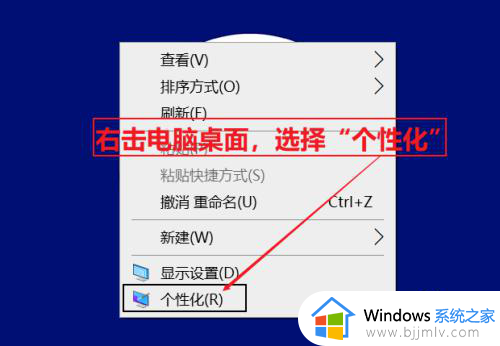
2、进入到个性化设置里边左边下拉选项找到“主题”。
3、接着在右侧的选项里边找到并点击“桌面图标设置”选项,进行设置。
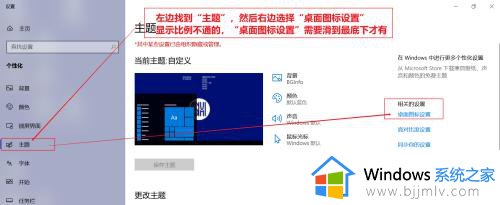
4、在弹出的页面中,把计算机前面的框打上勾,再点击确定。最后电脑图标就调出到桌面当中啦。
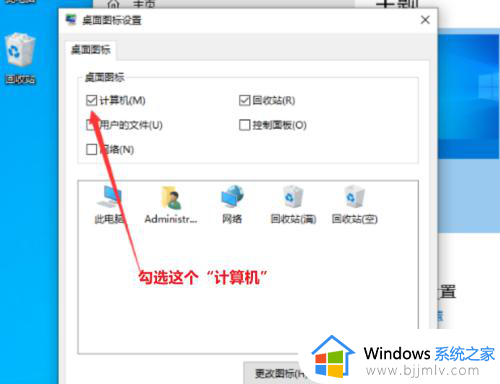
通过上述方法操作之后,就会发现win10系统桌面上就显示出我的电脑图标了,是不是很简单呢,有需要的用户们可以学习上面的方法步骤来进行操作吧。